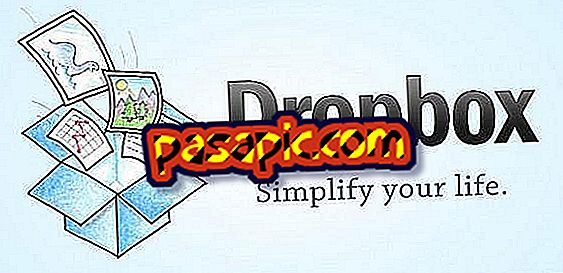Як змінити аркуш з вертикальної на горизонтальну в Word 2010

Вам потрібна сторінка Word, щоб бути горизонтальною, а не вертикальною? Цілком імовірно, що ви будете знати, як змінити орієнтацію всього документа, але ви не знайдете можливості зробити це за допомогою одного аркуша. Правда полягає в тому, що його не дуже інтуїтивно зрозуміти, і тому в цій статті ми хочемо поступово пояснити, як змінити аркуш з вертикальної на горизонтальну в Word 2010 і що ця ситуація для вас більше не є проблемою.
Наступні кроки:1
Перш за все, слід зазначити, що при створенні нового документа Microsoft Word за замовчуванням він буде налаштований з вертикальною орієнтацією, оскільки це найпоширеніший спосіб написання. Проте змінити його і отримати пейзажний документ не важко.
Отже, перше, що вам слід зробити, це перейти на верхню вкладку " Дизайн сторінки", за допомогою якої можна змінити конфігурацію сторінки.

2
Якщо ви бажаєте змінити орієнтацію всіх сторінок документа Word, тобто замість вертикальних вертикальних сторінок, просто натисніть кнопку "Орієнтація" і виберіть "Горизонтальний". Таким чином, розміщення всіх сторінок буде автоматично змінено, і кожен раз, коли ви робите розрив сторінки, формат пейзажу буде підтримуватися.

3
Якщо, з іншого боку, ви шукаєте лише спосіб зміни аркуша з вертикальної на горизонтальну в Word 2010, ви повинні помістити курсор на сторінку, яку ви хочете змінити, натисніть кнопку "Поля" - очі, хоча це може здатися дивним, а потім натисніть останній варіант: "Користувацькі поля".

4
Потім у спливаючому вікні, що з'явиться, потрібно вибрати " Горизонтальний " як орієнтацію, оскільки за замовчуванням воно з'явиться вертикально, як ми вже згадували.
Далі відкрийте спадне меню опції "Застосувати до" і виберіть " Звідси на вихід ", тому що ви хочете зберегти орієнтацію попередніх сторінок; не забудьте натиснути кнопку "Прийняти", щоб підтвердити дію.

5
Після цього ви побачите, як автоматично сторінка Word, де ви знаходитесь, є горизонтальною (у нашому прикладі ми пишемо її так, щоб ви бачили її більш чітким), а попередній залишається вертикальним.

6
Якщо ви просто хочете горизонтальну сторінку, а не всі наступні, вам слід повторити крок 4: помістіть себе на сторінку, яку потрібно перетворити назад у вертикальну, на вкладці "Дизайн" сторінки натисніть " Поля" / "Спеціальні поля" Орієнтація: вертикальна . Пам'ятайте також, щоб знову вибрати опцію "Застосувати до: звідси вийшли".

7
Якщо зменшити масштаб, ми зрозуміємо, що нам вдалося змінити аркуш з вертикальної на горизонтальну в Word 2010 . Таким чином, наш документ налаштований з вертикальною орієнтацією, і лише одна сторінка - ландшафт.
Чи знайшли це корисним? Ми сподіваємося на це!

8
Ми запрошуємо Вас також знати ці інші статті, які, безумовно, будуть дуже цікавими для Вас:
- Як зробити розривну сторінку в Word
- Як додати власний фон у Microsoft Word
- Як завантажити безкоштовну пробну версію Microsoft Office 2010